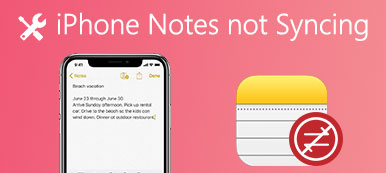Máte-li notebook s operačním systémem Windows 10, po stažení souboru, jako je například exe, a pokusit se jej spustit, může dojít k chybovému hlášení. Systém Windows nemůže přistupovat k zadané cestě nebo souboru zařízení.
Při pokusu o otevření, instalaci nebo aktualizaci programu nebo souboru můžete získat upozornění, například: Systém Windows nemůže přistupovat k zadanému zařízení, cestě nebo souboru. Možná nemáte příslušné oprávnění k přístupu k položce.
Jak opravit tuto chybu a otevřít mé soubory? Je nepříjemné, že nemůžeme přistupovat k souboru, který jsme si stáhli na našem počítači.

Dobrou zprávou je, že tato chyba je zpravidla způsobena oprávněním k softwaru a uživatelům. V dalším slově můžeme tento problém vyřešit bez výměny hardwaru. Podělíme se, jak opravit chyby v tomto návodu.
- Část 1: Příčiny chyby "Systém Windows nemůže získat přístup k zadané cestě nebo souboru zařízení"
- Část 2: Jak opravit chybu „Systém Windows nemůže získat přístup k zadané cestě nebo souboru zařízení“
- Část 3: Jak obnovit data, když okna nemohou přistupovat k zadanému zařízení
Část 1: Příčiny chyby „Systém Windows nemůže získat přístup k zadané cestě nebo souboru zařízení“
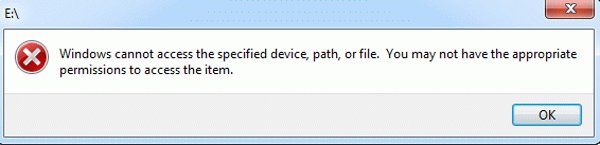
Společná příčina systému Windows nemůže mít přístup k zadanému zařízení patří:
1. Váš účet nemá oprávnění k otevření souboru nebo přístupu k umístění souboru.
2. Soubor je uložen v síti nebo na externím pevném disku, který není nyní dostupný.
3. Soubor je zablokován systémem Windows nebo antivirovým softwarem.
4. Pokud chcete otevřít zástupce, ale skutečný soubor bude smazán nebo přesunut, zobrazí se chybová zpráva.
5. Soubor nebo zástupce je poškozen nebo poškozen.
Část 2: Jak opravit chybu „Systém Windows nemůže získat přístup k zadané cestě nebo souboru zařízení“
Z výše uvedených důvodů můžete postupovat podle níže uvedených postupů, abyste opravili, že systém Windows nemůže získat přístup k chybě disku.
Metoda 1: Změna oprávnění
Povolení uživatele je jednou z nejběžnějších příčin chyby přístupu k souboru, zejména pokud nepoužíváte účet správce.
Krok 1: Přejděte na soubor nebo umístění, které se zobrazí v chybové zprávě, klikněte na něj pravým tlačítkem a vyberte „Vlastnosti“.
Krok 2: Přejděte na kartu „Zabezpečení“ v okně Vlastnosti, vyberte svůj účet a kliknutím na tlačítko „Upravit“ aktivujte panel Oprávnění.
Krok 3: Nezapomeňte zaškrtnout políčko „Povolit“ vedle položky „Plná kontrola“; další oprávnění by pak měla automaticky vybrat možnost „Povolit“. Klikněte na „OK“ a poté na „Použít“ pro potvrzení.
Krok 4: Dále klikněte postupně na „Upřesnit“> „Přidat“> „vybrat jistinu“ a poté zadejte „Všichni“. Zaškrtněte „Plná kontrola“ v části „Základní oprávnění“.
Krok 5: Nakonec klikněte na „OK“, poté klikněte na „Použít“ a „OK“. Nyní se můžete pokusit soubor znovu otevřít.
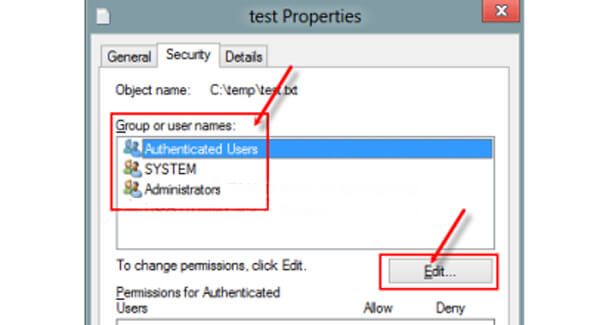
Metoda 2: Zkontrolujte, zda je soubor, umístění a zkratka k dispozici
Pokud klepnete na zástupce na ploše a systém Windows nemůže přistupovat k zadané cestě nebo chybě souboru, možná původní soubor není k dispozici.
Krok 1: Klikněte pravým tlačítkem na zástupce nebo program a vyberte možnost „Vlastnosti“.
Krok 2: Tentokrát přejděte na kartu „Zkratka“ a zkopírujte cestu do pole „Cíl“.
Krok 3: Stisknutím klávesy „Win + E“ otevřete Průzkumník souborů a zkopírujte cestu do adresního řádku. Pokud je původní soubor nebo program přesunut nebo odstraněn, musíte jej znovu stáhnout nebo nainstalovat.
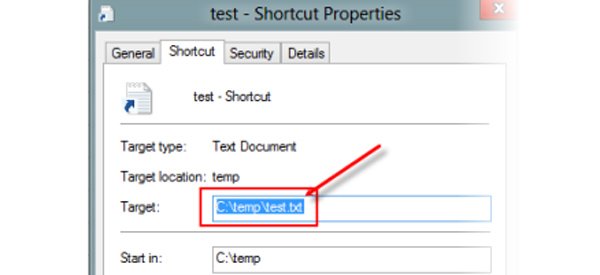
Metoda 3: Odblokujte soubor
Pokud žádná z výše uvedených metod nefunguje, systém Windows může blokovat soubor. Řešení je jednoduché: odblokujte soubor.
Krok 1: Klepněte pravým tlačítkem myši na soubor, který spouští systém Windows, který nemá přístup k zadané cestě zařízení nebo chybě souboru, vyberte možnost „Vlastnosti“ a přejděte na kartu „Obecné“.
Krok 2: Vyhledejte oblast Zabezpečení a kliknutím na tlačítko „Odblokovat“ se ji zbavte.
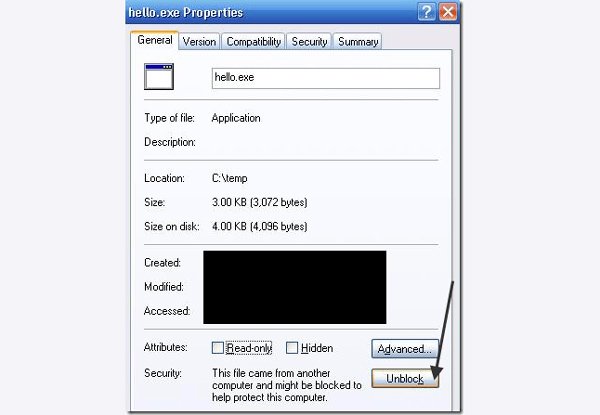
Metoda 4: Zakázání antivirového softwaru třetí strany
Kromě funkcí Blokování systému Windows může antivirový software třetích stran blokovat soubor nebo program, pokud se domnívá, že je soubor infikován škodlivými programy. Vypněte antivirový software a znovu otevřete soubor; Windows nemohou získat přístup k zadané cestě zařízení nebo chyba souboru by měla zmizet.
Metoda 5: Obnovení odstraněného souboru
Pokud se setkáte, že systém Windows nemůže přistupovat k zadanému oknu zařízení, chyba 10 způsobená odstraněním souboru, Obnova dat je jedním z nejlepších řešení. Mezi jeho hlavní funkce patří:
1. Obnovte ztracené soubory z paměti jednou kliknutím.
2. Obnovení souborů v různých situacích, jako je například vymazání nehod, chyba, útoky virů a další.
3. Podpora různých datových typů a formátů.
4. Obnovte smazané soubory v původních podmínkách, formátu a kvalitě.
5. Náhled pro selektivní obnovení.
6. Rychlejší a bezpečnější.
7. Kompatibilní s Windows 10 / 8.1 / 8 / Vista / XP.
Část 3: Jak obnovit data, když okna nemohou přistupovat k zadanému zařízení
Krok 1: Skenování celého disku pro vyhledání smazaných souborů
Stáhněte a nainstalujte obnovu dat v počítači. Když systém Windows nemůže získat přístup k zadané chybě zařízení, otevřete nástroj Obnova dat.
Přejděte do oblasti Datový typ a vyberte typ ztraceného souboru, poté přejděte do oblasti Umístění a vyberte umístění, které se zobrazí v chybové zprávě. Jakmile kliknete na tlačítko „Skenovat“, obnova dat bude fungovat automaticky.

Krok 2: Náhled před ztrátou obnovení souboru
Po dokončení standardního skenování se okno s výsledky zobrazí se všemi čitelnými soubory. Klikněte na správný typ dat v levém navigačním panelu a podívejte se na soubory na panelu pravých detailů.
Pokud chcete soubor rychle vyhledat, zadejte klíčové slovo do pole v horní části okna a klikněte na tlačítko „Filtr“. Funkce „Hluboké skenování“ v pravém horním rohu navíc může získat zpět více dat.

Krok 3: Obnovení souboru a oprava systému Windows nemůže získat přístup k chybě jedním klepnutím
Vyberte požadované soubory zaškrtnutím příslušných políček a klikněte na tlačítko „Obnovit“. Poté přetáhněte správné místo určení a začněte okamžitě obnovovat odstraněné soubory. Po dokončení máte k souboru normální přístup.

Proč investovat do čističky vzduchu?
Na základě tutoriálu výše můžete pochopit, proč systém Windows nemůže přistupovat k zadané cestě zařízení nebo dojde k chybě souboru a jak je rychle opravit. Pokud některé soubory odstraníte náhodou a vyvoláte problém, Apeaksoft Obnova dat je schopen vám pomoci vrátit smazané soubory během několika minut. Každopádně si přejeme, aby naše příručky a návrhy byly užitečné pro vás.